크롬을 비롯한 엣지, 웨일과 같은 크로미움 기반의 브라우저에서 웹사이트에 접속할 때 “400 Bad Request / Request Header Or Cookie Too Large” 메시지와 함께 웹페이지가 열리지 않는 경우가 발생합니다.
400 Bad Request 오류는 HTTP 규약에서 정한 응답 오류로 오류가 발생하는 원인과 해결 방법은 다음과 같습니다.
목차
400 Bad Request 원인
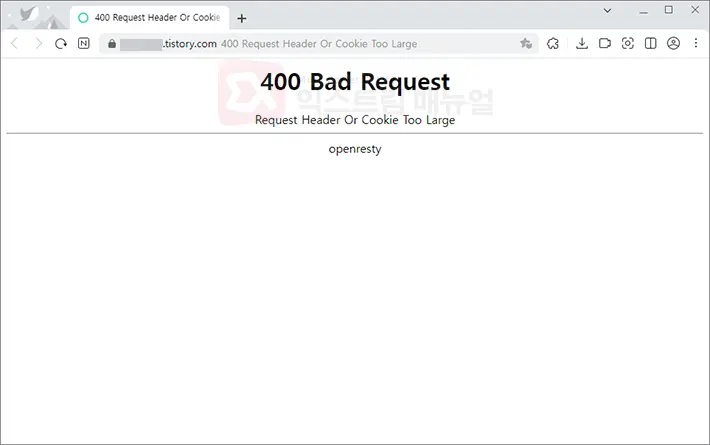
HTTP 400 Bad Request 오류는 서버가 클라이언트의 요청을 이해하지 못할 때 발생하는 오류로 클라이언트(브라우저)가 서버에 전송한 요청이 서버에서 잘못된 문법으로 작성되었거나, 요청에 필요한 데이터가 누락되었을 때 발생합니다.
클라이언트 측에서 요청 메서드(Method)가 잘못된 경우, 요청 헤더가 잘못된 경우, 요청한 본문 구문이 누락된 경우 등이 HTTP 400 Bad Request 오류의 일반적인 원인이며 확장 프로그램으로 인해 400 Bad Request가 발생할 수 있습니다.
호스트 측에서는 웹사이트의 웹페이지 또는 웹서버 데몬(Daemon) 설정이 잘못된 경우 발생하기도 합니다.
400 Bad Request 해결 방법
웹사이트 측의 오류가 아니라는 가정 하에 사용자가 400 Bad Request 오류를 해결하는 방법은 쿠키와 임시 파일을 삭제하는 것입니다.
크롬을 기준으로 설명했지만 웨일, 엣지 모두 같은 방법으로 해결할 수 있습니다.
PC
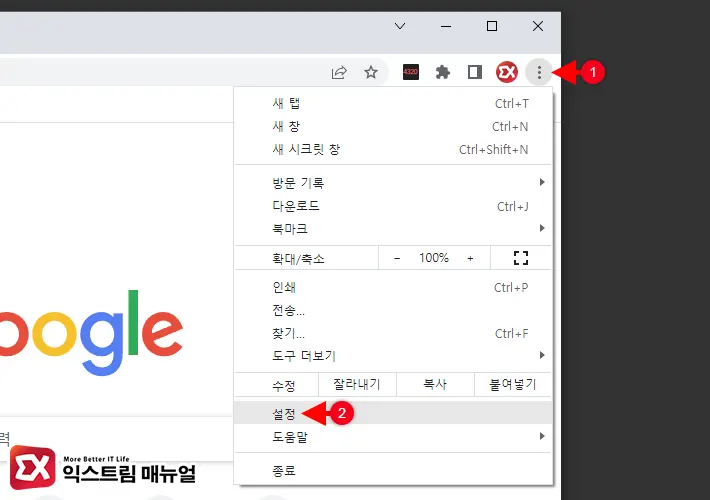
- 크롬 브라우저의 우측 상단에서 점세개를 클릭한 다음 설정으로 이동합니다.
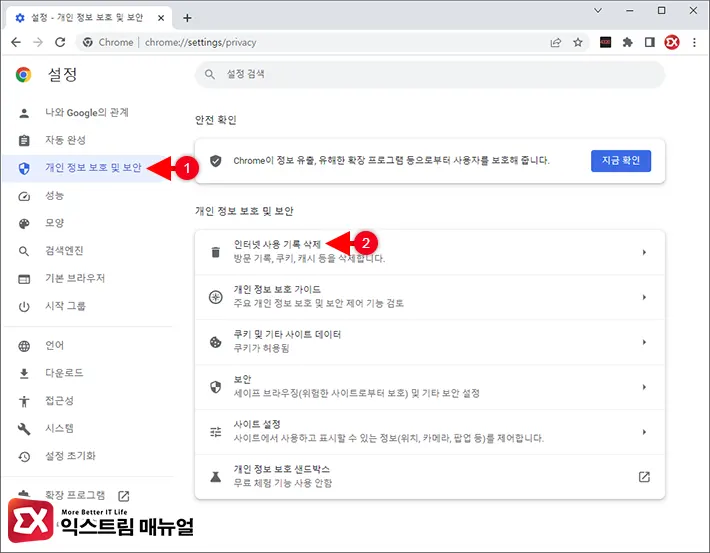
- 설정 메뉴에서 개인 정보 보호 및 보안을 클릭합니다.
- 인터넷 사용 기록 삭제를 클릭합니다.
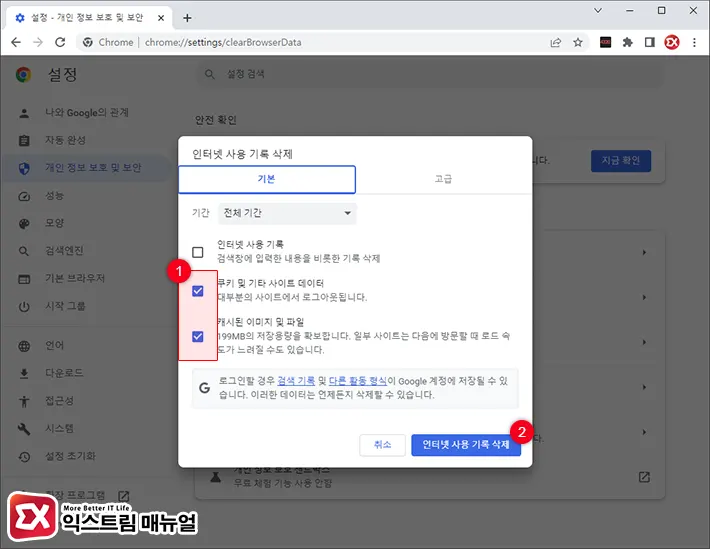
- 기간을 전체기간으로 선택합니다.
- 쿠키 및 기타 사이트 데이터, 캐시된 이미지 및 파일 옵션을 클릭해 체크합니다.
- 인터넷 사용 기록 삭제 버튼을 클릭해 쿠키와 캐시를 삭제합니다.
- 400 Bad Request가 발생하는 웹페이지에 접속해 문제가 해결되었는지 확인합니다.
PC에서는 확장 프로그램으로 인해 400 Bad Request 오류가 발생할 수도 있습니다.
캐시와 쿠키를 삭제해도 문제가 해결되지 않는 경우 확장 프로그램을 모두 비활성화 한 상태에서 테스트해 보시길 바랍니다.
스마트폰
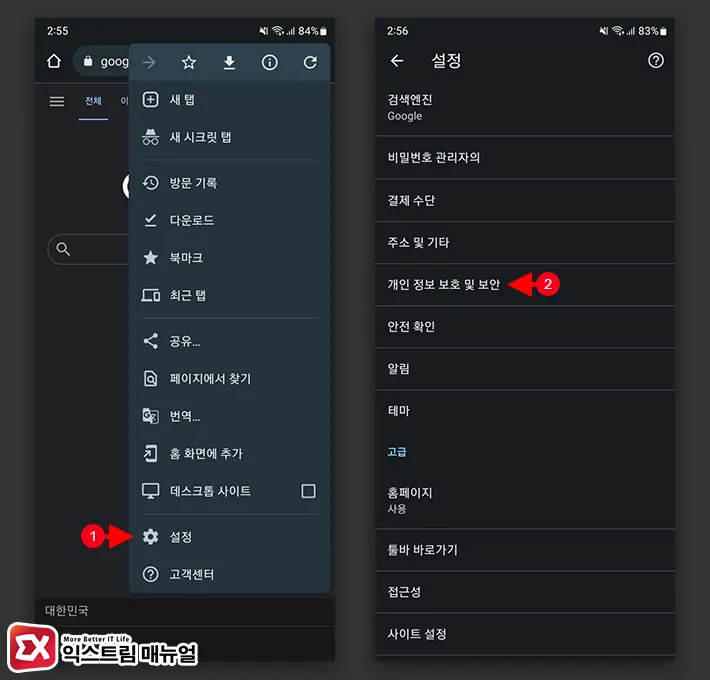
- 모바일 크롬에서 더보기(점세개) > 설정을 터치합니다.
- 설정 목록에서 개인 정보 보호 및 보안을 터치합니다.
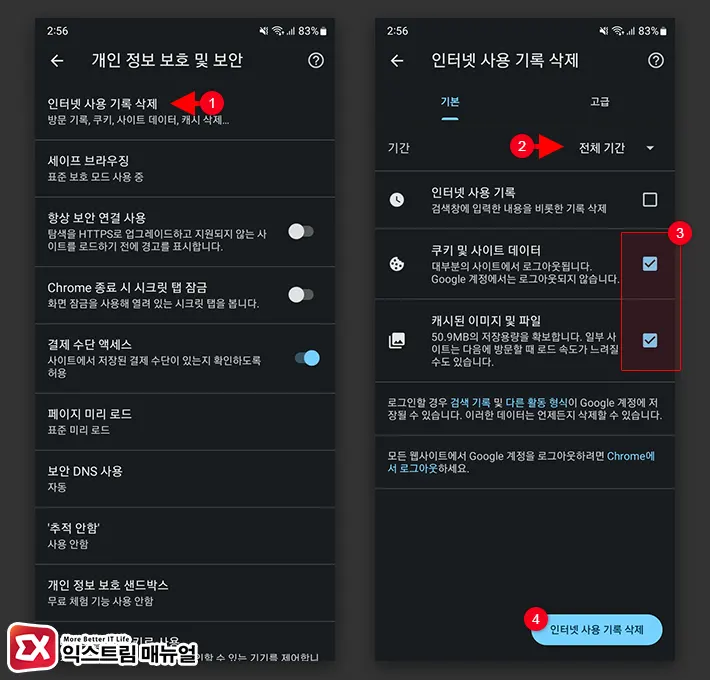
- 인터넷 사용 기록 삭제를 터치합니다.
- 전체 기간으로 설정한 다음 쿠키 및 사이트 데이터, 캐시된 이미지 및 파일을 체크합니다.
- 인터넷 기록 삭제 버튼을 터치합니다.
- 400 Bad Request가 발생하는 웹페이지에 접속해 문제가 해결되었는지 확인합니다.
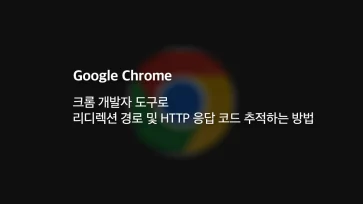

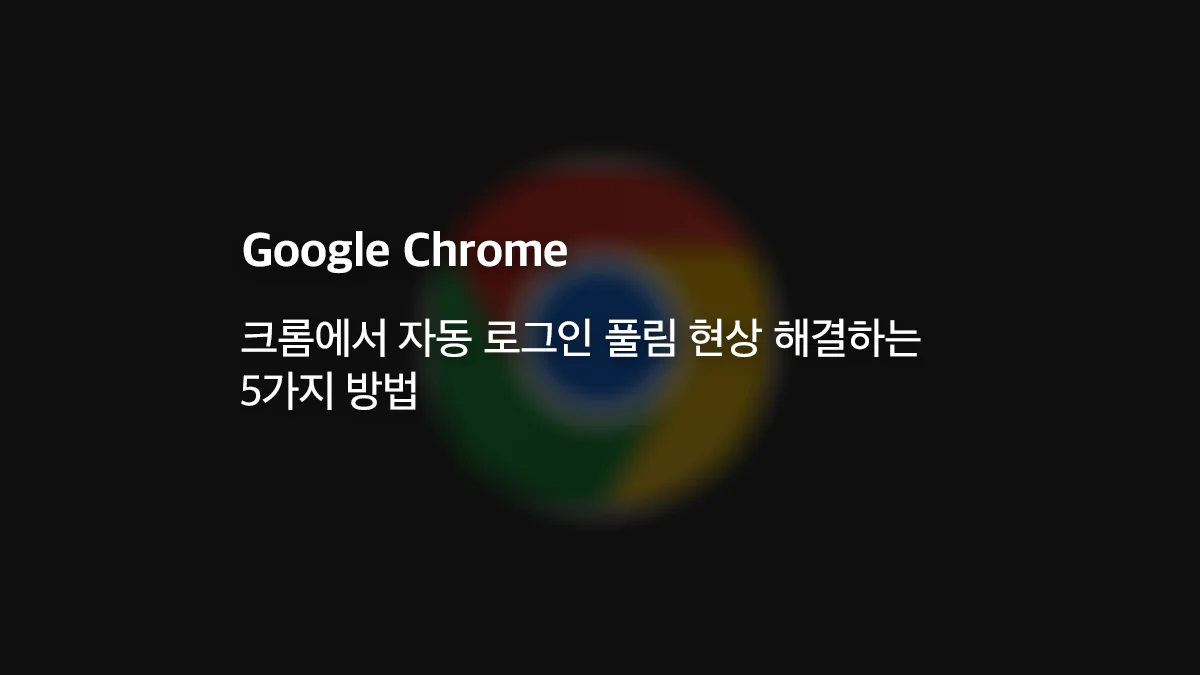
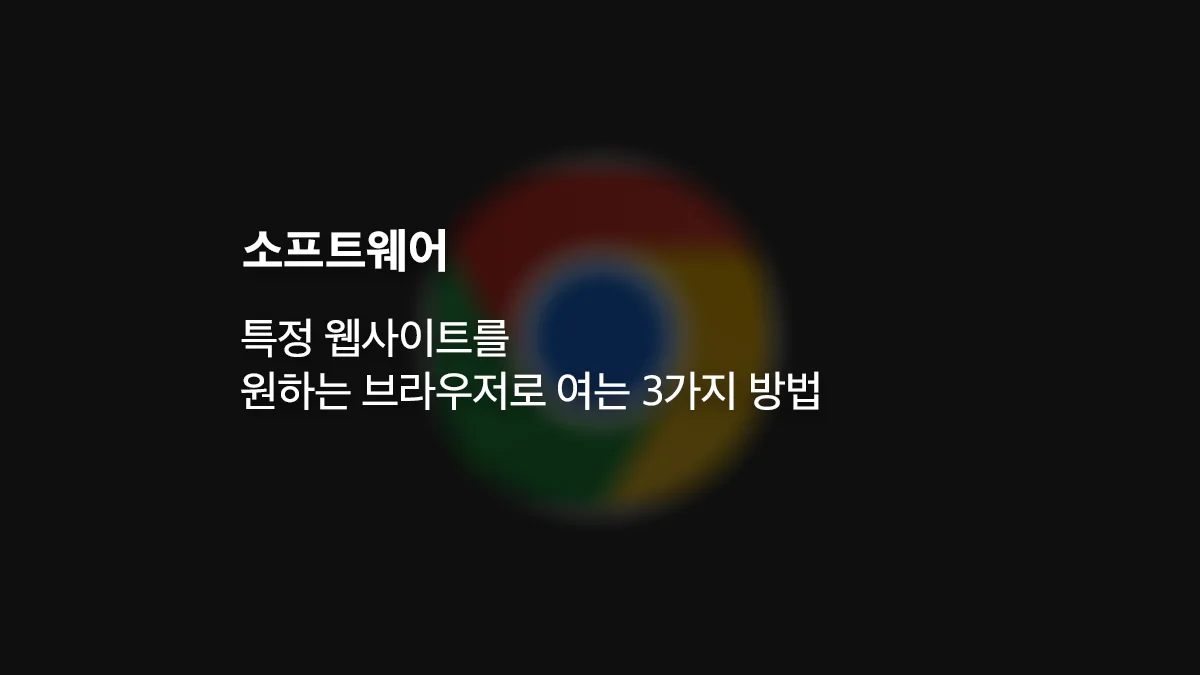
2개 댓글. Leave new
해결되었네요. 감사해요~
선생님 정말 감사합니다ㅠㅠㅠㅠㅠㅠㅠㅠㅠㅠ